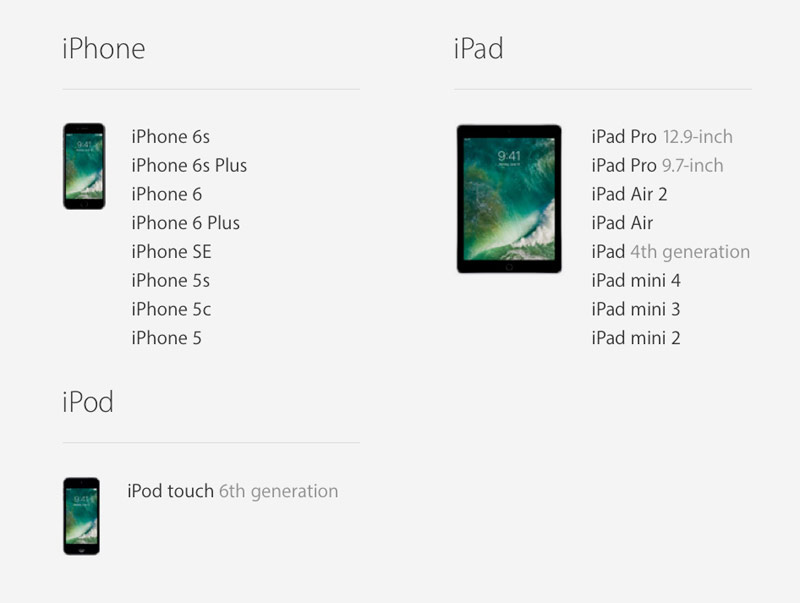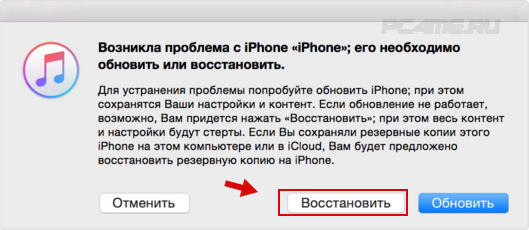Операционная система iOS является одной из самых стабильных в мире, но и с ней возникают проблемы. Перепрошить айпад можно для того, чтобы расширить функционал, разблокировать его, восстановить после сбоя или обновить до самой последней версии ОС. Несколько способов перепрошивки будут рассмотрены в материале ниже.
Содержание
Подготовка к прошивке
Перед тем как перепрошить айпад, следует провести подготовку. Она заключается в создании резервной копии системы на случай, если в процессе обновления системы произойдет сбой, а также для сохранения данных. Не всегда они теряются при прошивке, но подстраховаться не будет лишним.
Для начала, следует скопировать все необходимые данные на ПК. Это касается фото, музыки и видео. Теперь можно создавать резервную копию ОС. В ней сохранятся все пользовательские настройки – пароли, логины, данные о контактах и прочая информация. Делается это через соответствующий пункт в iTunes или непосредственно на девайсе. В таком случае копия будет храниться в облаке.
Полезный совет! Рекомендуется периодически создавать резервную копию планшета, так как сделать ее, если он заблокирован, не получится. А это значит, что все данные могут быть безвозвратно потеряны.
Для того чтобы в процессе прошивки не возникло проблем, перед выполнением каких-либо действий следует обновить iTunes. Это делается через официальный сайт. Важный момент, о котором часто забывают владельцы Apple: перед прошивкой необходимо отключить функцию «найти айфон», так как она не позволит выполнить прошивку девайса.
Теперь можно обновить Айпад до более новой версии. Делается это через все тот же iTunes. По сути, обновление системы не является прошивкой и вполне безопасно для девайса. Если планшет достаточно старый, например, айпад 2 поколения, то обновления может не быть. В таком случае в iTunes пункт «Обновление ПО» не будет подсвечен. Если новая версия операционной системы есть, то остается кликнуть на обновление и дождаться завершения процесса. Более подробно об обновлении через iTunes с уже имеющимися прошивками или скачанными отдельно рассказано ниже.
Прошивка через iTunes
Итак, самый простой способ перепрошить iPad – воспользоваться программой iTunes. Она должна быть установлена на ноутбуке, ПК или макбуке.
- Девайс подключается стандартным USB-Lightning проводом. После того как ноутбук обнаружит подключенный к нему планшет, необходимо открыть iTunes.
- В программе будет отображен подключенный гаджет, а также указана текущая версия ОС.
- Теперь необходимо зайти в раздел «обновление» и отыскать актуальную прошивку для конкретного планшета. Их может быть несколько. В таком случае приложение самостоятельно укажет, какая версия является наиболее оптимальной для гаджета.
- Остается кликнуть по кнопке «обновить» и дождаться окончания процедуры.
Если в iTunes нет подходящего обновления, то прошивку можно скачать отдельно. Для этого следует узнать, какая модель планшета у пользователя. Это можно увидеть в настройках девайса в пункте «об устройстве» или просто перевернув его задней стороной.
Скачать прошивку iOS с официального сайта – самый безопасный вариант. Очень важно правильно указать свою модель, иначе могут возникнуть проблемы. Лучше всего в поиске вбивать название модели, например, айпад 3, и выбрать из тех вариантов, которые получили положительные отзывы.
Полезный совет! Нужно внимательно вчитаться в описание прошивки, так как некоторые из них тяжело откатываются к заводским версиям. Чтобы в будущем не создавать себе проблем, следует сразу уточнить все нюансы новой версии системы.
Чаще всего файл с обновлением будет находится в архиве. iTunes не понимает никакие расширения прошивок кроме «.ipsw». Для того чтобы перепрошить айпад через iTunes, необходимо поменять расширение скачанного файла на указанное выше. Теперь в iTunes следует зажать клавишу «shift» или «alt» — первый вариант при работе на Windows, второй на MacOS. Откроется окно, в котором следует указать путь к скачанному файлу. Остается лишь согласиться с установкой прошивки.
Режим восстановления
Иногда прошить айпад через iTunes не получается: появляется ошибка, и процедура прерывается. В таком случае на помощь придет режим восстановления. Для того чтобы его запустить, планшет необходимо отключить от ПК. На девайсе зажимается клавиша Home и через 10 секунд подключается кабель. Если все выполнено правильно, то на дисплее появится логотип iTunes, а также штекер со стрелочкой. Это значит, что аппарат вошел в режим восстановления.
В это время в iTunes появится уведомление, что девайс включен в режиме восстановления. Действие требует подтверждения со стороны пользователя. Кликнув на кнопку ОК, пользователь запустит процесс установки самой актуальной прошивки для модели. Для того чтобы самостоятельно выбрать прошивку, скачанную пользователем, следует указать путь, зажав указанные выше кнопки на клавиатуре.
Важно! Такой способ перепрошивки iPad гарантированно удалит все данные, поэтому по окончанию процедуры их придется восстановить из резервной копии.
Режим DFU
Все указанные выше способы позволяют прошить Айпад мини или любую другую версию в домашних условиях. Эти методы годятся в том случае, если пользователь забыл пароль или возникла необходимость получить более новую систему. Но что делать, если при обновлении или в процессе работы произошел сбой, и предложенные выше способы не помогают? В таком случае потребуется воспользоваться самым «жестким» методом, который работает в 99% случаев. Он получил название DFU. Суть этого метода в том, что пользователь полностью «убивает» систему и фактически заново ее устанавливает. DFU спасет в случае, если нужно прошить заблокированный айпад, пользователь неправильно сделал джейлбрейк или любым другим способом испортил систему.
Для прошивки в режиме DFU необходимо подключить устройство к ПК, запустить iTunes и выполнить следующие действия.
- Одновременно зажимаются клавиши «Home» и питание. Держать их следует 10 секунд.
- По истечению этого времени кнопку питания следует отпустить, но «Home» должна оставаться нажатой. Через 15-20 секунд в iTunes появится сообщение, что подключено новое устройство. При этом экран планшета будет полностью черным без каких-либо надписей.
Дальнейшие действия полностью аналогичны тем, что описаны выше. Пользователь в iTunes выбирает новую прошивку и устанавливает ее на девайс.
Важно! В этот момент нельзя трогать планшет или случайно цеплять провода. В противном случае процедура не будет закончена, и тогда даже DFU режим может не спасти устройство.
Самые рейтинговые планшеты 2019 года
Планшет Apple iPad (2018) 128Gb Wi-Fi + Cellular на Яндекс Маркете
Планшет Apple iPad (2018) 32Gb Wi-Fi на Яндекс Маркете
Планшет Apple iPad mini 4 128Gb Wi-Fi на Яндекс Маркете
Apple iOS 10
Версия операционной системы iOS
 Скриншот рабочего стола IOS 10
Скриншот рабочего стола IOS 10
Apple Inc.
13 September 2016 года; 4 years ago
10.3.3 / 19 July 2017 года; 3 years ago
Проприетарная
Apple iOS 9
Apple iOS 11
Актуальна
iOS 10-десятая версия операционной системы для мобильных устройств iOS, разработанная корпорацией Apple. Будучи преемником iOS 9, он был объявлен на Всемирной конференции разработчиков 13 июня 2016 года и был выпущен 13 сентября 2016 года. Его сменил «iOS 11» 19 сентября 2017 года.
iOS 10 включает в себя изменения в 3D касания и блокировки экрана. Появились новые функции для некоторых приложений: сообщения имеются дополнительные смайлы и сторонние приложения могут расширить функциональные возможности в imessage, переработанный интерфейс в картах и дополнительные функции, Siri стала совместима со сторонними приложениями,теперь она понимает конкретные запросы, такие как запуск программы тренировок, отправление мгновенных сообщений, использование платежных функций.
Отзывы о iOS 10 были в основном положительными. Рецензенты выделили значительные обновления для iMessage, Siri, фотографии, 3D Touch, и блокировки экрана. Сторонняя интеграция в Siri была «отличной», хотя голосовой помощник подвергался критике за то, что он не стал умнее. Рецензенты были впечатлены технологией распознавания изображений в фотографиях, хотя отмечали, что это все еще не доделанная функция. 3D Touch «наконец-то чувствует себя полезным «и»работает почти в каждой части ОС». Экран блокировки был «гораздо более настраиваемым, чем раньше», и рецензенты наслаждались тем, что теперь информацию можно посмотреть без разблокировки телефона.
Через месяц после релиза iOS 10 была установлена на 54% устройств iOS. В сентябре 2017 уже 89% пользователей установило себе iOS 10.
История
Введение и первый выпуск
iOS 10 была представлена на конференции разработчиков Apple Worldwide Developers Conference 13 июня 2016 года. Первый бета-релиз был доступен для зарегистрированных разработчиков. Apple выпустила первый публичный бета-релиз 7 июля 2016 года.
в iOS 10 была официально выпущена 13 сентября 2016 года.
Обновления
10.0.1
Для iOS была выпущена 13 сентября 2016 года, а первое обновление до iOS 10. Он был выпущен сразу после 10.0, который содержал ошибку, вызывающую устройства к кирпичу сами во время обновления.
10.0.2
iOS 10.0.2 была выпущена 23 сентября 2016 года. В обновлении исправлены ошибки, а именно временное отключение наушников Earpods которые поставляются с iPhone 7. Исправлена ошибка выключения приложения «Фотографии».
10.0.3
iOS 10.0.3 была выпущена 17 октября 2016 года исключительно для моделей iPhone 7 и iPhone 7 Plus с исправленными проблемами с подключением.
10.1
iOS 10.1 была выпущена 24 октября 2016 года, с новым портретным режимом съемки для iPhone 7 Plus, транзитным направлением для Японии на картах Apple, возможностью воспроизведения экранных эффектов в iMessage, а также множеством исправлений ошибок. iOS 10.1 также имеет предупреждающее сообщение при запуске 32-разрядного приложения, которое говорит, что приложение «может замедлить ваш iPhone». iOS 10.1 также позволяет пользователям использовать эффекты iMessage, даже если включена нункция «уменьшить движение экрана».
10.1.1
iOS 10.1.1 была выпущена 31 октября 2016 года, с исправленными ошибками работоспособности.
9 ноября 2016 года Apple выпустила новую версию iOS 10.1.1, доступную только для пользователей, которые еще не обновились до предыдущего обновления 10.1.1. Информация о новом обновлении не была предоставлена.
10.2
iOS 10.2 была выпущена 12 декабря 2016 года. Обновление включало новое приложение » TV » (только для США), которое объединяет контент из различных видео-приложений и рекомендует новые телепередачи и фильмы для просмотра. В обновление также были добавлены новые и переработаны emoji,изменения фотографий, новые эффекты экрана» любовь «и» празднование «. Поддержка уведомлений для homekit-аксессуаров, а также обновленные параметры сортировки и дизайнерские настройки в музыкальном приложении. iOS 10.2 также добавляет инструмент диагностики телеметрии, который Apple может использовать, чтобы сообщить о потреблении батареи, для диагностики сообщенных проблем с 30% выключений батареи на некоторых моделях iPhone. Для iOS 10.2 также включает три новые заставки для iPhone 7 и iPhone 7 плюс, в частности, обои, представленные в маркетинге телефонов.
10.2.1
iOS 10.2.1 была выпущена 23 января 2017 года с исправленными ошибками и улучшениями безопасности.
28 декабря 2017 г. Apple признала, что это обновление изменило управление питанием во время пиковых рабочих нагрузок, чтобы избежать неожиданных остановок на iPhone 6, iPhone 6 Plus, iPhone 6s, iPhone 6s Plus и iPhone SE. Клиенты были расстроены из-за этого обновления; некоторые думали, что это уловка, чтобы заставить людей перейти на новые устройства. Несколько человек подали иски на компанию.
10.3
iOS 10.3 была выпущена 27 марта 2017 года. Обновление «Найди свой AirPods» , поддержка дополнительных действий Siri, в том числе о состоянии счетов в оплате приложений, новый идентификатор Apple. Пользователи также могут давать оценки приложений внутри самого приложения. Для iOS 10.3 также существенно обновили систему безопасности. Обновление также добавило виджет подкастов и сделало переходы приложений более плавными, и расширенную поддержку Wi-Fi. Для CarPlay, обновление добавило экран быстрого доступа с многозадачностью с тремя последними используемыми приложениями. Также добавило функциональность для приложения Maps, чтобы найти зарядные станции для электромобилей.
10.3.1
iOS 10.3.1 была выпущена 3 апреля 2017 года с исправленными ошибками и улучшениями безопасности, включая исправленной уязвимостью Wi-Fi, обнаруженной командой исследователей безопасности проекта Google Zero.
10.3.2
iOS 10.3.2 была выпущена 15 мая 2017 года с исправленными ошибками и улучшениями безопасности.
10.3.3
10.3.3 для iOS была выпущена 19 июля 2017, с новыми обоями для 12.9-дюймового iPad Pro, в наряду с исправленными ошибками и улучшениями безопасности, в том числе исправление уязвимости в устройствах.
Системные функции
Центр управления
Центр управления был переработан и разделен на три вкладки: одна для общих настроек, таких как быстрые переключатели для режима полета и блокировки ориентации, одна для управления звуком и одна для управления устройствами HomeKit, если они используются.
Возможности касания 3D были добавлены к нескольким рычагам.
Начальный экран
Большинство приложений по умолчанию, включенных в iOS-устройства, могут быть скрыты с главного экрана и «повторно загружены» из App Store. При этом удаляется песочница соответствующего приложения, содержащая пользовательские данные, настройки и кэш. iOS 10 позволяет пользователям устанавливать приоритеты определенных загрузок приложений с помощью 3D Touch.
Клавиатура
Виртуальные клавиатуры QuickType, которые предоставляют возможность завершения слов, могут предсказывать ответы на вопросы и предлагать соответствующую информацию на основе местоположения, календаря или контактов.
Клавиатура QuickType позволяет пользователю вводить текст на нескольких языках, если пользователь выбирает нужные языки в меню настроек «словарь» и «клавиатура».
Пользователь имеет возможность изменять настройки клавиатуры специально для физических клавиатур (например, автозамены).
Надпись «Разблокируйте» на экране блокировки была удалена в пользу нажатие кнопки домой.
Настройки
Добавлена новая Настройка лупы, которая позволяет пользователям тройным нажатием кнопки «домой» открывать приложение камеры с увеличением.
Существуют также новые настройки «цветовых фильтров», чтобы компенсировать цветовую слепоту пользователя.Варианты цветовых фильтров включают оттенки серого, красный/зеленый фильтр для протонопии, зеленый/красный фильтр для дейтеранопии и синий/желтый фильтр для тританопии.
Для приложения «Сообщения» пользователи теперь могут включить режим изображения низкого качества, который сохраняет «ваш плохой iPhone от наполнения изображениями» на основе новых анимированных наклеек и GIF-файлов, которые могут быть отправлены в iMessage.
Функции Wi-Fi меню в настройках теперь отображается предупреждение о безопасности сети и если сеть не подключена к Интернету. Это показано пользователю как небольшой подтекст под именем сети Wi-Fi.
«Поднять до пробуждения» можно включить или отключить в настройках.
В iOS 10.2 функция «сохранить настройки» позволяет пользователям настроить Приложение камеры для запуска с определенными настройками по умолчанию. Опции включают запуск в режиме видео или квадрат, а не в режиме фото, сохранение последнего используемого фильтра и сохранение настроек захвата для живых фотографий.
Музыка, добавленная в Apple Music на одном устройстве, теперь может автоматически загружаться на другие устройства с помощью параметра Автоматическая загрузка.
Настройки позволяют пользователю возможность иметь маршруты в приложении карты избежать платных дорог и / или шоссе.
В iOS 10.3, настройки были обновлены, чтобы показать информацию, относящуюся к учетной записи Apple ID пользователя в главном меню, и имеет раздел, который позволяет пользователям видеть, какие старые, неподтвержденные приложения не будут работать в будущих версиях iOS.кроме того, теперь пользователи могут видеть разбивку своего хранилища iCloud.
Разработка APIsn
iOS 10 предоставляет сторонним разработчикам доступ к трем основным системным приложениям и сервисам iOS: Siri, iMessage и Maps. Разработчики могут:
- Превратить определенную деятельность в голосовые команды Siri, которая позволит пользователям формировать голосовые запросы Siri. Приложения, которые можно интегрировать с Siri ограничены: отправка Сообщений, звонки, отправка и запрос платежей, быстрый поиск фотографий и видео, заказ такси.
- Добавить выделенные приложения в магазин приложений iMessage.
- Добавить расширения для карт Apple.
iOS 10 позволяет сторонним приложениям камеры захватывать изображения в формате RAW. Поддержка съемки фотографий в формате DNG RAW Adobe ограничена устройствами с по крайней мере 12-мегапиксельной камерой. iOS 10 позволяет приложениям VoIP иметь те же функциональные возможности и интерфейс, что и приложения телефона и FaceTime, благодаря использованию API CallKit.
Источники
В ожидании официальной версии, пользователи с нетерпением ищут информацию, как скачать и установить новое обновление новой iOS 10 на свой телефон или планшет максимально быстро и безболезненно для своего устройства. В целом, процесс проходит аналогично с предыдущими версиями.
Установка через компьютер
Новая ПО – это всегда расширение возможностей и появление новых функций. Данные, как обновиться до iOS 10 с профилем для установки подразумевают, что вы скачиваете бету версию. С выходом официального варианта прошивки процесс обновления проходит намного проще. По истечению максимум 30 минут вы сможете в полной мере насладиться всеми новинками и возможностями. Давайте разберемся, как поставить iOS 10 и установка через iTunes.
Процесс обновления проходит по следующему алгоритму:
- В первую очередь убедитесь, что у вас установлена последняя версия программы.
- Подключите телефон или планшет к компьютеру для прошивки iOS 10.
- Если устройство ранее использовалось как модем, то для успешного обновления вам понадобится найти другую сеть.
- Далее, в целях сохранения информации, следует произвести резервное копирование. Для этого пройдите на вкладку «Файл», потом «Устройства» и выберет пункт «Резервное копирование».
- Далее перейдите на вкладку «Обзор». Откроется страница, где будет указана информация о вашем гаджете, установленной операционной системе, а также два пункта «Обновить» и «Восстановить». Нам, разумеется, нужно нажать на первый из них. Перед тем как перейти на iOS 10, download её из официального сайта, для этого нажмите на появившуюся кнопку «Загрузить и установить».
Обновление по воздуху
Владельцы устройств Apple давно ждут такой возможности, как протестировать прошивку айос 10 на своем планшете, телефоне или мульти проигрывателе. Проще всего загрузить новую операционку через воздух. При большой скорости вашей сети процесс отнимет у вас не больше 30 минут.
Давайте посмотрим, как получить и обновить iOS до версии 10 без компьютера максимально быстро:
- Как и в варианте с iTunes, в первую очередь следует подумать о бэкапе. Резервное копирование проводится с помощью вкладки iCloud. Она находится в меню «Настройки».
- Нажмите «Резервная копия», а потом «Создать».
- После того как вы застраховали данные, можно смотреть информацию, как загрузить прошивку iOS 10 на iPad или iPhone.
- Так как процесс существенно потребляет заряд батареи, рекомендовано подключить устройство к сети.
- Далее подключитесь к Wi-Fi.
- Предложение об обновлении может прийти в сообщении, тогда вам только понадобится пройти по ссылке и принять условия.
- В обратном случае, воспользуйтесь вкладкой «Настройки», «Основные», «Обновление ПО».
- Далее в открывшемся окне выберите пункт «Загрузить и установить».
- Если вы хотите знать, почему не пришло обновление iOS 10, то один из вариантов, что на устройстве недостаточно места. Если выскочило такое уведомление, то стоит удалить некоторые программы, после обновления, установите их обратно.
- Вы сможете выбрать несколько часовых промежутков для обновления. Для этого нажмите «Установить» или «Позже». Во втором варианте выскочит еще два пункта – «Напомнить позже» или «Установить сегодня ночью». Подключите планшет или телефон к зарядному устройству и с утра у вас будет уже стоять новая операционка iOS 10.
- При определенных настройках следует ввести пароль.
Все, прошивка установлена, и можно спокойно тестировать новые возможности. На сегодня невозможно сказать, сколько весит обновление iOS 10, но бета версия занимает на пару гигабайт меньше чем девятая иос. Останется ли такой баланс в официальном варианте, невозможно угадать.